Как создавать и извлекать Zip-файлы на iPhone с помощью приложения «Файлы»
Ipad яблоко Iphone Ios Герой / / March 14, 2021
Последнее обновление

Не так давно было почти невозможно создавать и распаковывать zip-файлы на iPhone или iPad. Больше нет, благодаря iCloud и приложению «Файлы». Из этой статьи вы узнаете, как с легкостью использовать zip-файлы на мобильном устройстве.
Что такое Zip-файлы?
Zip-файлы или ZIP - это форма архивного файла, которая поддерживает сжатие данных без потерь. Обычно он содержит один или несколько файлов или каталогов, которые можно сжать для облегчения хранения и совместного использования. И Microsoft с Windows, и Apple с macOS уже много лет предлагают встроенную поддержку ZIP. Возможность создавать, архивировать и извлекать эти файлы на мобильных устройствах до сих пор не была такой простой. В iOS и iPadOS это нужно делать с помощью Приложение "Файлы", который был доступен на iPhone и iPad соответственно с момента запуска iOS 11 в 2017 году.
Создание и извлечение Zip-файлов на iPhone и iPad
Чтобы использовать ZIP-файлы на мобильном устройстве, убедитесь, что у вас установлена последняя версия iOS. Отсюда есть небольшие различия между iPhone / iPod touch и iPad.
iPhone
Чтобы создать Zip-файлы на вашем iPhone или iPod touch:
- Открой Приложение "Файлы", затем выберите место, например «На моем iPhone» или «iCloud Drive».
- Нажмите Кнопка "Еще" вверху справа.
- выбирать Выбирать.
- Выбрать файл (ы) и папки, которые вы хотите сжать.
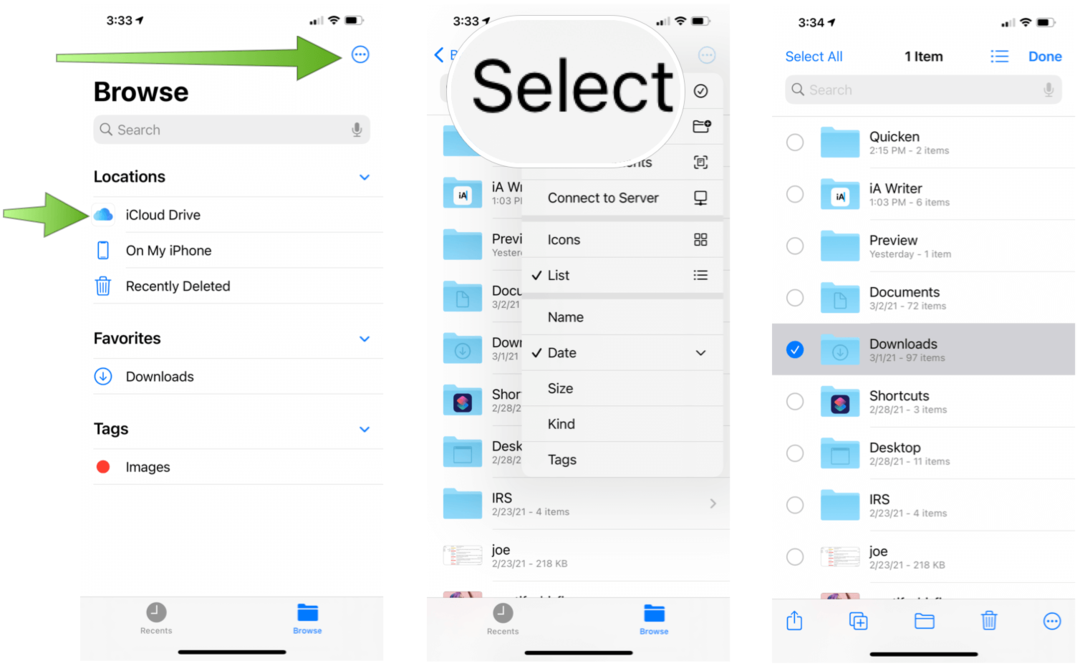
Следующий:
- Нажмите Кнопка "Еще" внизу справа.
- Выбирать Компресс.
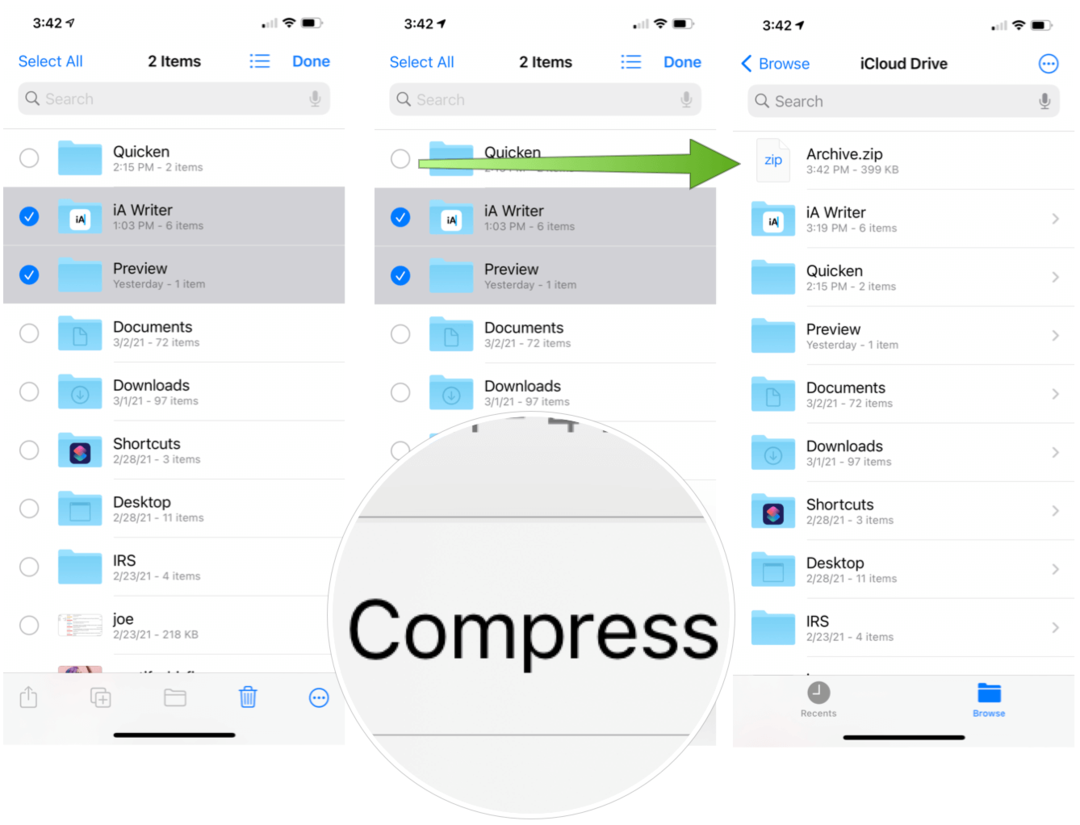
Как объясняет Apple, если вы выбрали один файл, ZIP-файл с тем же именем сохраняется в этой папке. Если вы выбрали несколько файлов, в эту папку будет сохранен ZIP-архив с именем Archive.zip. Чтобы изменить его имя, нажмите и удерживайте ZIP-архив, затем выберите «Переименовать». Вы можете поделиться своим ZIP-файлом так же, как и любым другим файлом, используя iPhone Share Sheet.
Чтобы открыть Zip-файл на iPhone или iPod touch:
- Открой Приложение "Файлы".
- Найди Zip файл вы хотите распаковать.
- Нажмите файл.
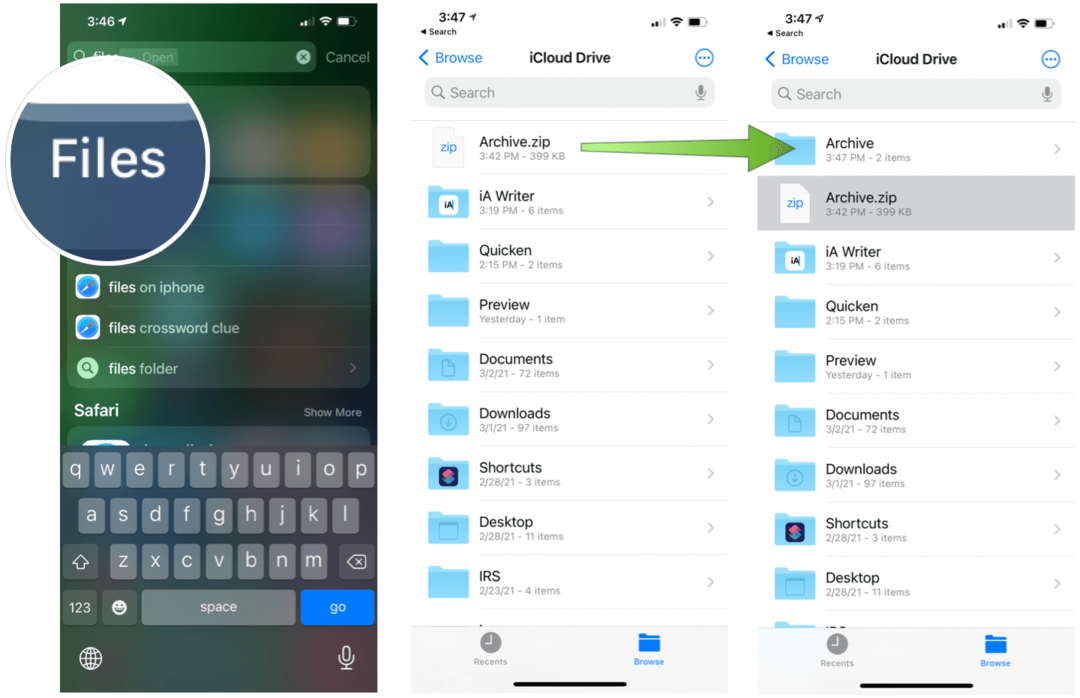
Оттуда создается папка, содержащая файлы. Чтобы изменить ее имя, нажмите и удерживайте папку, затем нажмите «Переименовать». Нажмите, чтобы открыть папку. Сжатый файл остается в том же месте. Чтобы удалить, нажмите на файл с силой, затем выберите «Удалить».
iPad
Чтобы создать Zip-файлы на iPad:
- Открой Приложение "Файлы", затем выберите место, например «На моем iPhone» или «iCloud Drive».
- Нажмите Кнопка выбора вверху справа.
- Выбрать файл (ы) и папки, которые вы хотите сжать.
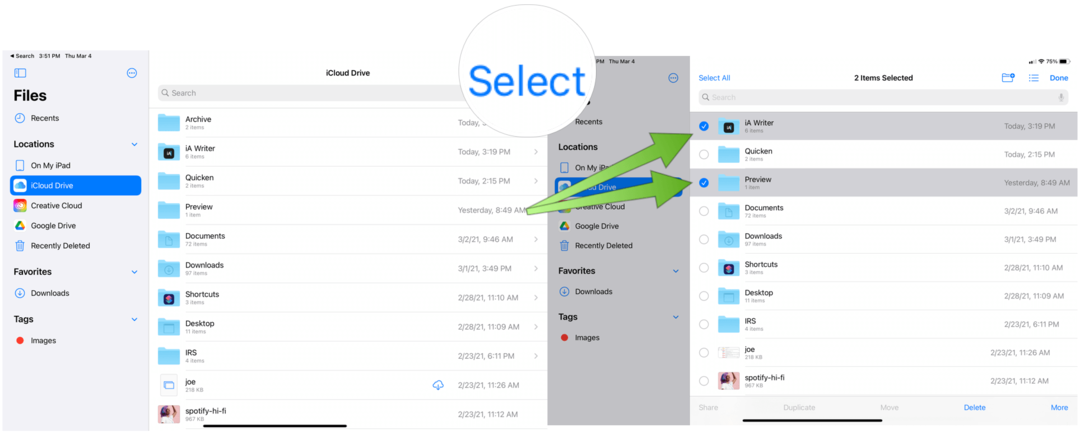
Следующий:
- Нажмите на Кнопка "Еще" внизу справа.
- Выбирать Компресс.
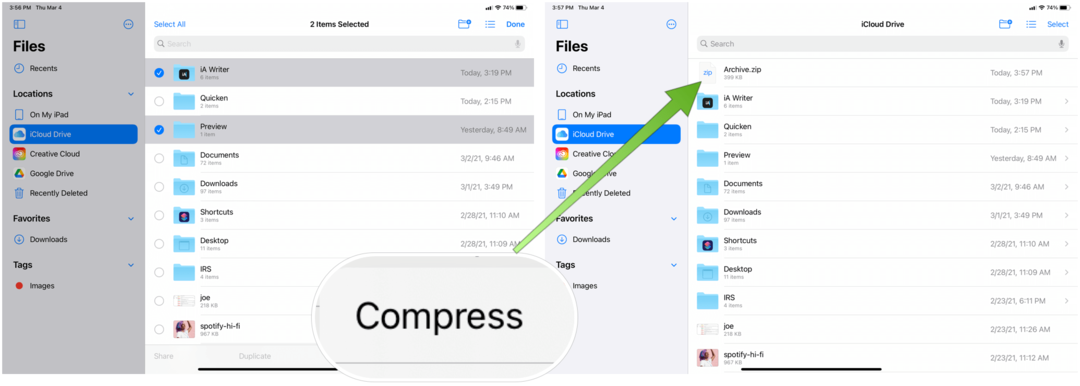
Опять же, если вы выбрали один файл, в эту папку будет сохранен ZIP-файл с тем же именем файла. Если вы выбрали несколько файлов, в эту папку будет сохранен ZIP-архив с именем Archive.zip. Чтобы изменить его имя, нажмите и удерживайте ZIP-архив, затем выберите «Переименовать». Вы можете поделиться своим ZIP-файлом так же, как и любым другим файлом, используя iPad Share Sheet.
Чтобы открыть Zip-файл на iPad:
- Открой Приложение "Файлы".
- Найди Zip файл вы хотите распаковать.
- Нажмите файл.
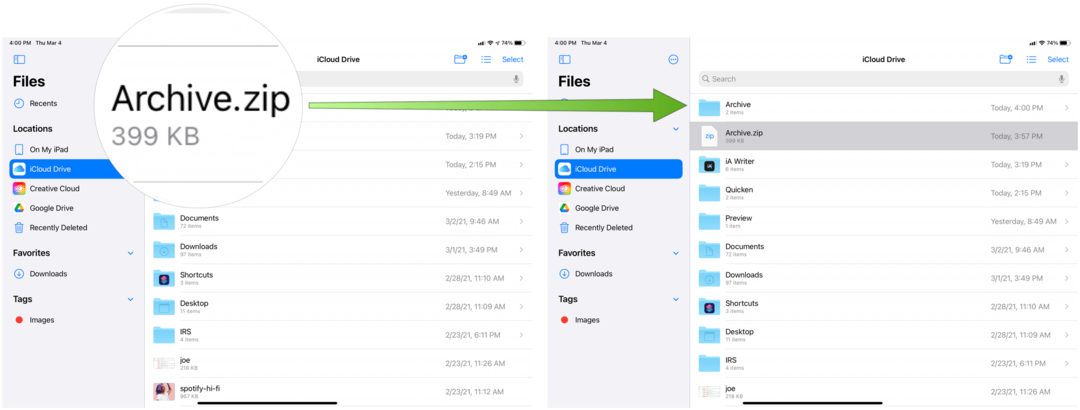
Создается папка, содержащая файлы. Чтобы изменить ее имя, нажмите и удерживайте папку, затем нажмите «Переименовать». Нажмите, чтобы открыть папку. Сжатый файл остается в том же месте. Чтобы удалить, нажмите на файл с силой, затем выберите «Удалить».
Создание и извлечение Zip-файлов на iPhone: последние мысли
В настоящее время вы можете распаковать следующие форматы файлов Zip в приложении "Файлы": файлы .ar, .bz2, .cpio, .rar, .tar, .tgz или .zip в приложении "Файлы". Если ваш файл слишком велик для отправки в виде обычного вложения, Apple рекомендует попробовать Почта Drop.
Как очистить кеш, файлы cookie и историю просмотров Google Chrome
Chrome отлично сохраняет историю просмотров, кеш и файлы cookie, чтобы оптимизировать производительность вашего браузера в Интернете. Ее как ...
Согласование цен в магазине: как узнать цены в Интернете при совершении покупок в магазине
Покупка в магазине не означает, что вы должны платить более высокие цены. Благодаря гарантиям совпадения цен вы можете получать онлайн-скидки при покупках в ...
Как подарить подписку Disney Plus с помощью цифровой подарочной карты
Если вам нравится Disney Plus и вы хотите поделиться им с другими, вот как купить подписку Disney + Gift за ...
Ваш путеводитель по совместному использованию документов в Google Документах, Таблицах и Презентациях
Вы можете легко сотрудничать с веб-приложениями Google. Вот ваше руководство по совместному использованию в Google Документах, Таблицах и Презентациях с разрешениями ...

